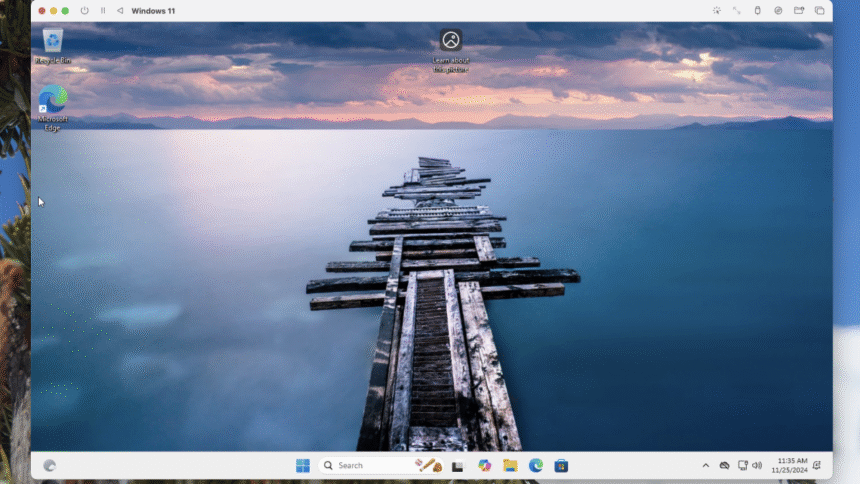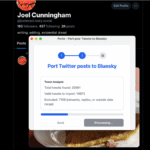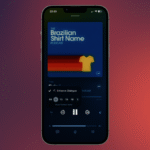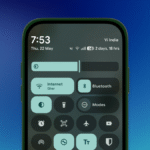Les Macs avec puce Apple Silicon ne supportent pas Boot Camp, ce qui signifie que vous ne pouvez pas installer Windows et le démarrer directement. Cela ne veut pas dire que vous ne pouvez pas faire fonctionner Windows 11 sur votre Mac, cependant. Microsoft recommande officiellement deux options coûteuses pour y parvenir : payer pour le service en ligne Windows 365 pour faire fonctionner Windows à distance, ou payer pour Parallels Desktop pour l’exécuter virtuellement. Il existe une autre option qui, elle, ne coûte rien.
Faire fonctionner Windows sur Mac sans abonnement
UTM est une application Mac open source raffinée basée sur QEMU, un émulateur open source. Avec elle, vous pouvez créer une machine virtuelle exécutant Windows sur votre Mac, ce qui signifie que l’ensemble du système d’exploitation fonctionne dans une fenêtre aux côtés de macOS. Il y a un support pour la virtualisation native de la version de Windows destinée aux processeurs basés sur Arm, qui fonctionne rapidement ; si vous êtes prêt à faire des compromis sur la performance, vous pouvez également émuler la version x86, qui est compatible avec plus de logiciels Windows.
Notez que ce n’est pas la configuration idéale pour les jeux sous Windows : il n’y a pas de support pour l’émulation GPU (voir le Game Porting Toolkit à la place si c’est ce que vous cherchez). Si vous avez simplement besoin d’accéder à quelques applications spécifiques sous Windows, ou de tester des logiciels sous Windows, UTM est la solution.
Comment exécuter Windows sur un Mac via UTM
Le processus pour faire fonctionner Windows sur votre Mac n’est pas trop compliqué. Pour commencer, téléchargez UTM—il y a un téléchargement gratuit sur Github, ou vous pouvez payer 9,99 $ pour la version du Mac App Store. Ensuite, vous aurez besoin d’une copie de Windows 11, que vous pouvez télécharger depuis Microsoft—voici la version Arm, et voici la version x86. Si vous trouvez que les outils de téléchargement de Microsoft sont trop ennuyeux, les développeurs d’UTM recommandent d’utiliser Crystalfetch, une application Mac gratuite qui télécharge des fichiers ISO depuis Microsoft. Notez que Windows lui-même n’est pas gratuit : vous devrez acheter une licence pour télécharger et installer légalement le système d’exploitation.
Une fois que vous avez un ISO de Windows, lancez UTM et cliquez sur le bouton “+” pour créer une nouvelle machine virtuelle. On vous demandera si vous voulez virtualiser ou émuler un système d’exploitation. Si vous voulez exécuter la version Arm de Windows, choisissez “Virtualiser”. Si vous voulez exécuter la version x86, cliquez sur “Émuler”. Vous serez ensuite invité à choisir le système d’exploitation que vous souhaitez configurer.
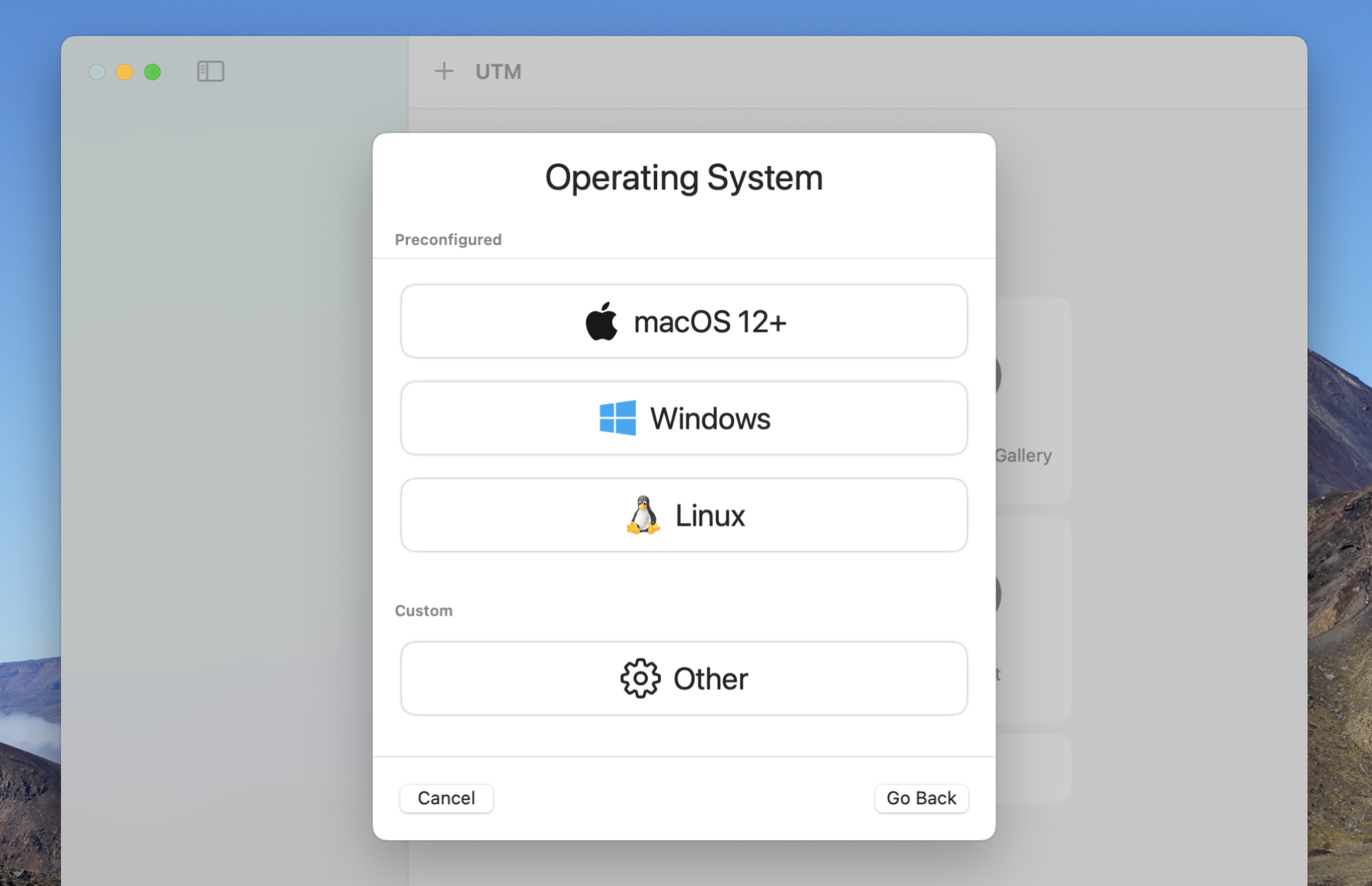
Crédit : Justin Pot
Cliquez sur Windows. Sur l’écran suivant, vous devrez pointer l’application vers le fichier ISO que vous avez téléchargé précédemment.
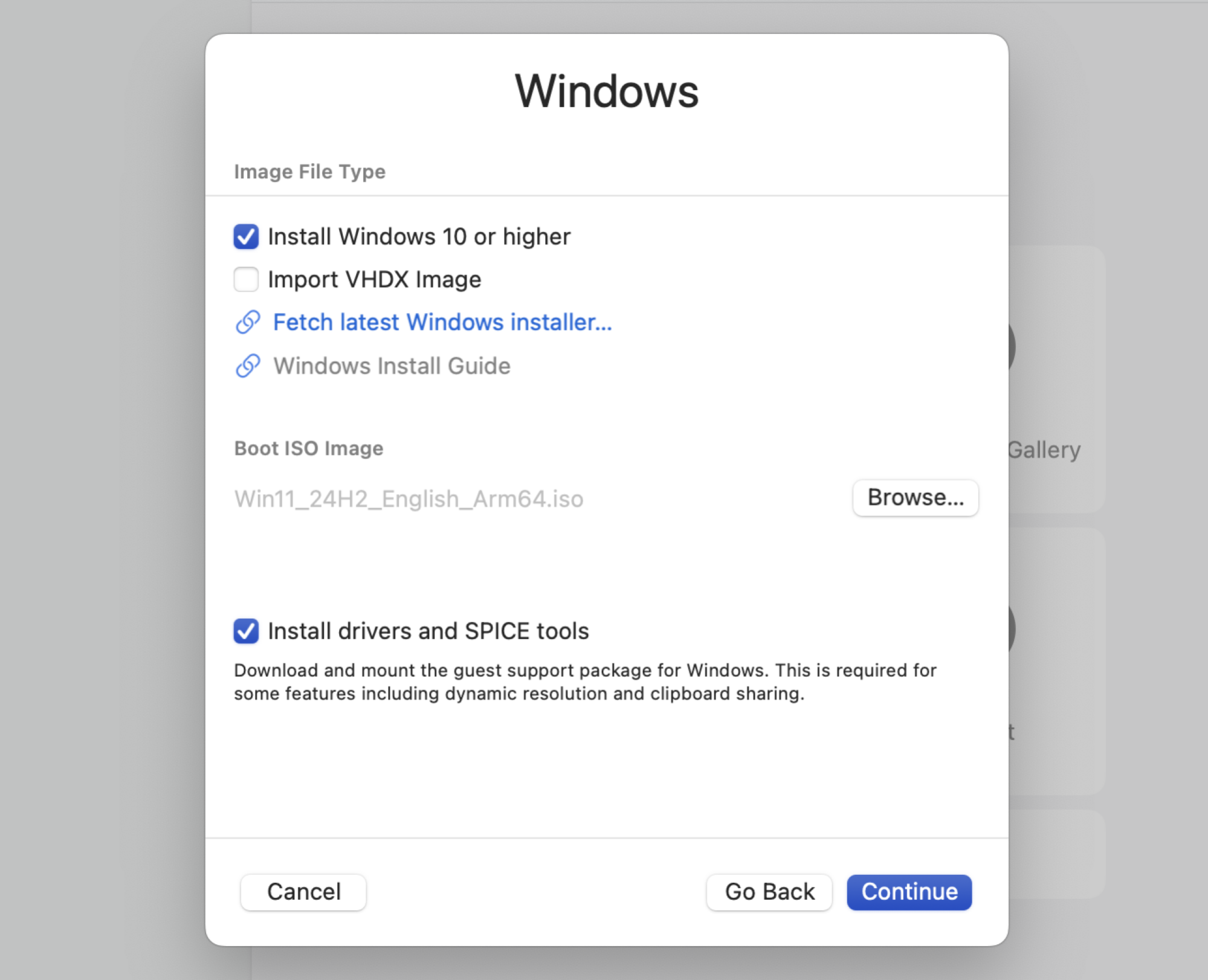
Crédit : Justin Pot
Vous serez ensuite demandé combien de mémoire et de stockage vous souhaitez allouer à la machine virtuelle. Je recommande de vous en tenir aux options par défaut, à moins que vous ne sachiez spécifiquement ce que vous voulez. Il vous sera également demandé de choisir un dossier partagé ; c’est un dossier sur votre Mac auquel votre machine virtuelle pourra accéder—vous pouvez partager l’ensemble de votre dossier Home, si vous souhaitez accéder à tous les fichiers, ou juste un dossier particulier.
Qu’en pensez-vous jusqu’à présent ?